ToDesk远程 最新版v4.7.0.9
是海南有趣科技有限公司推出的一款实用远程协助软件,该软件可以帮助用户进行远程控制手机,电脑,实现我们的电脑和手机,手机和手机之间的互联。需要通过输入ID和密码进行连接,就可以远程实现录屏,文件传输、语音视频通讯等等功能,满足大部分用户对远程控制的需求,让一切尽在“掌握”,而且该软件操作起来简单,即便你是新手小白用户也是可以快速上手;流畅不卡顿,传输速度快。采用的AEAD_XChaCha20_Poly1305安全加密算法,让你的信息安全得到保证,操作起来更为的安心。特别是口罩期间,家里没有电脑的用户,就可以通过它来解决换这个烦恼,远程为同事演示PPT,播放电脑中的视频文件等等,提高沟通效率,经常远程办公的朋友们一定不能错过这款软件哦。
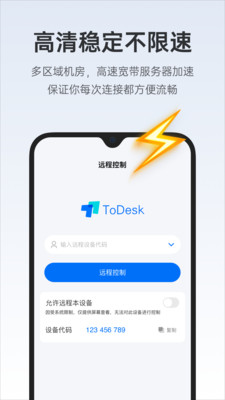
只要输入正确的 ID 号和密码就能一键连接新版v4.7.0.9,完全不必考虑受控的机器是否位于内网、有无公网 IP、端口映射或者网络防火土啬等网络环境去操心。
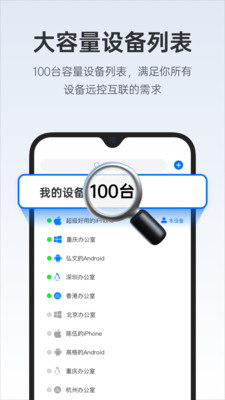
首先我们需要在自己的手机和另一部手机或电脑上都要安装远程控制软件toDesk。手机上,直接在本站搜索安装就可以了。电脑上,也可以在本站搜索,就能轻松找到。
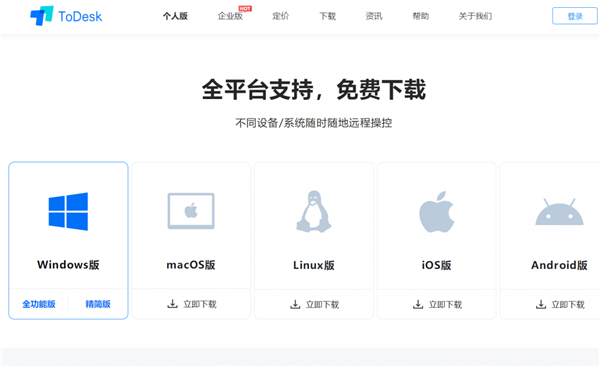
toDesk支持几乎所有的系统,如:微软的windows系统、苹果的mac os系统、linux系统、苹果ios系统、谷歌的安卓系列、鸿蒙系统。安装方法跟安装其它软件一样,这里就不做过多介绍了。接下来通过2部手机来进行演示ToDesk远程 最。
手机要想通过toDesk远程控制另一部手机或电脑,我们必须2部手机上的toDesk登录同一个账号(如下图)。这一点是必须的,否则就没有办法远程控制另一部手机了——在自己的手机上操作另一部手机。
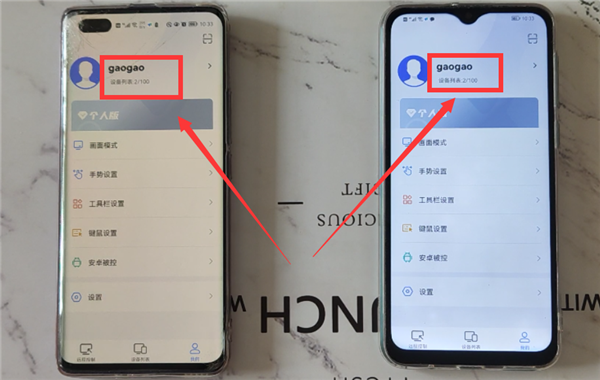
然后,我们就可以在自己的手机上操作另一部手机或电脑了。第一次远程控制时,还需要在2部手机上简单设置一下。

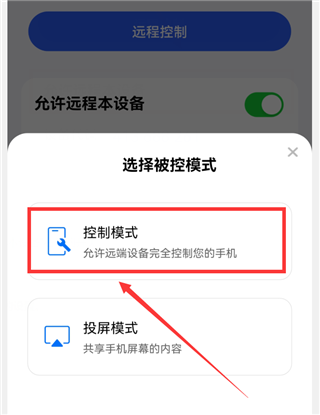
选择“控制模式”(如上图),然后在弹出的窗口中点击“确定”和“允许”,进入“权限丢失”界面(如下图)。
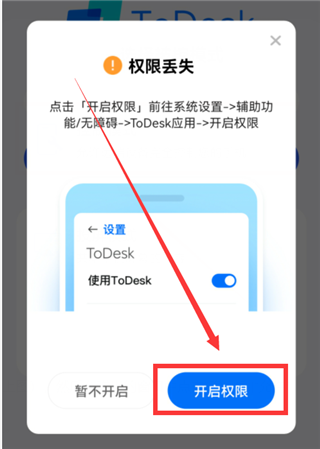
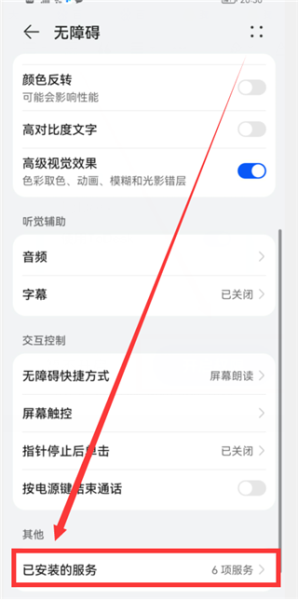
点击ToDesk选项右侧的开关,然后把它的开关打开,变成蓝色(如下图)。另一部手机就设置好了。
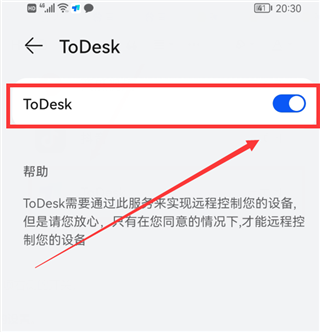
然后返回到todesk的首页,这时会显示“设备代码和临时密码”(如下图),这个在我们远程控制时会用到。
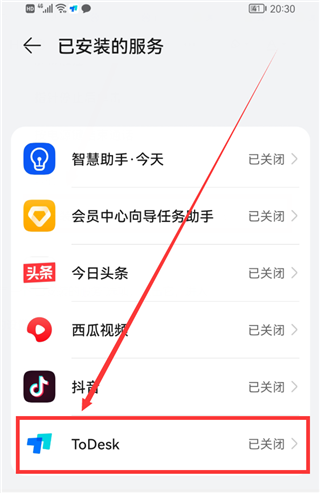
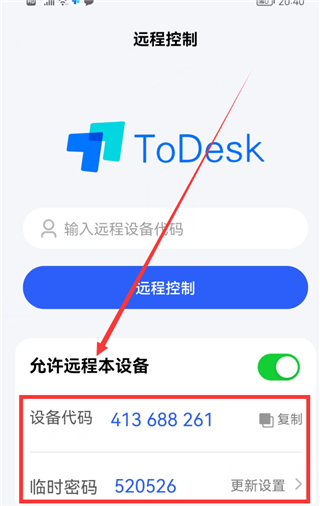
在输入框中输入“远程设备代码”,也就是另一部手机的代码。然后点击“远程控制”按钮,这时会弹出一个弹窗,需要我们输入“连接密码”,也就是另一部手机todesk首页显示的“临时密码”。
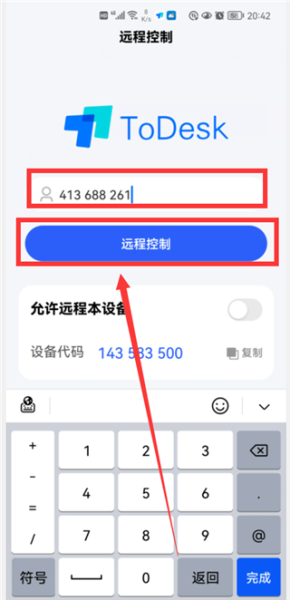
输入好密码后,点击“连接”,这时,另一部手机上会弹出“XXX正在控制你的设备”的界面(如下图)。

点击“我已知晓”,然后,远程控制就连接成功,这时,2部手机上的画面会显示一样的,都是另一部手机的界面(如下图)。然后,我们就可以在自己的手机上操作另一个手机上的所有的功能。